Como definir arredondamento no Excel
No processamento diário de dados, o arredondamento é um requisito comum. O Excel fornece uma variedade de métodos para implementar funções de arredondamento. Este artigo apresentará esses métodos em detalhes e anexará exemplos de dados estruturados para ajudá-lo a dominá-los rapidamente.
1. Use a função ROUND
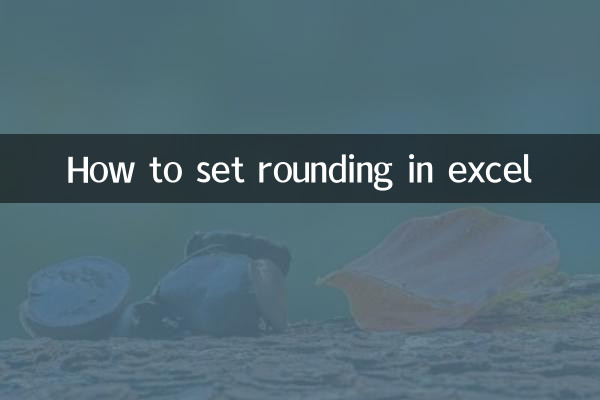
A função ROUND é a função de arredondamento mais comumente usada no Excel. Sua sintaxe é:=ROUND(número, casas decimais). Aqui está um exemplo:
| valor original | Arredondar para 2 casas decimais | fórmula |
|---|---|---|
| 3.14159 | 3.14 | = REDONDO (A2, 2) |
| 5.6789 | 5,68 | = REDONDO (A3, 2) |
2. Use as funções ROUNDUP e ROUNDDOWN
Se precisar forçar o arredondamento para cima ou para baixo, você pode usar as funções ROUNDUP e ROUNDDOWN:
| função | Descrição | Exemplo | resultado |
|---|---|---|---|
| RODADA | arredondar | =ARREDONDAMENTO(3,14159, 2) | 3.15 |
| ARREDONDAMENTO | arredondar para baixo | =ARREDONDADO PARA BAIXO(3,14159, 2) | 3.14 |
3. Use a função MROUND
A função MROUND pode arredondar um valor para um múltiplo da base especificada. A sintaxe é:=MROUND(número, base). Por exemplo:
| valor original | Arredonde para o múltiplo mais próximo de 0,5 | fórmula |
|---|---|---|
| 4.3 | 4,5 | =MROUND(A2, 0,5) |
| 7,8 | 8,0 | =MROUND(A3, 0,5) |
4. Use formatação de células
Se quiser apenas exibir o resultado arredondado sem alterar o valor real, você pode fazer isso através da formatação da célula:
1. Selecione as células que precisam ser definidas.
2. Clique com o botão direito e selecione "Formatar células".
3. Na aba Número, selecione Valor e defina o número de casas decimais.
| valor original | Exibido com 2 casas decimais | Valor real |
|---|---|---|
| 3.14159 | 3.14 | 3.14159 |
5. Exemplos de aplicação abrangentes
Aqui está um exemplo de combinação de métodos de arredondamento:
| método | valor original | resultado | fórmula |
|---|---|---|---|
| REDONDA | 2.71828 | 2,72 | = REDONDO (A2, 2) |
| RODADA | 2.71828 | 2,72 | =ARREDONDAMENTO(A3, 2) |
| ARREDONDAMENTO | 2.71828 | 2,71 | =ARREDONDADO PARA BAIXO(A4, 2) |
| REDOR | 2.71828 | 2,5 | =MROUND(A5, 0,5) |
Resumo
O Excel oferece uma variedade de métodos de arredondamento flexíveis e você pode escolher a função ou configuração de formato apropriada de acordo com suas necessidades reais. Por meio da introdução e dos exemplos deste artigo, acredito que você dominou as habilidades de configuração de arredondamento no Excel. Em aplicações práticas, recomenda-se escolher o método mais adequado com base nos requisitos de precisão do processamento de dados.
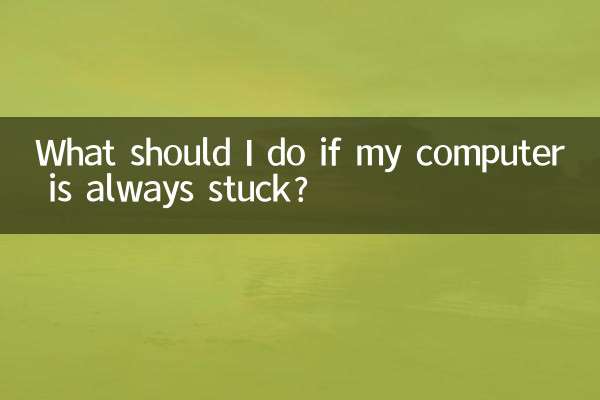
Verifique os detalhes

Verifique os detalhes